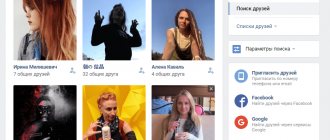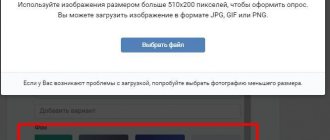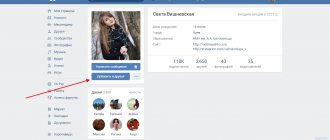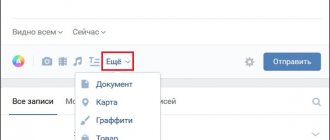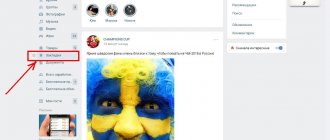Home » ВКонтакте » Как добавить товар в группу Вконтакте: делаем подборки
0
softmarker 10.08.2019 403
Ведение бизнеса ВКонтакте с каждым годом становится все легче. В частности это происходит из-за того, что группы постоянно увеличивают свой функционал.
Разработчики каждый год добавляют какой-нибудь новый инструмент. И одним из таких инструментов последних лет стал раздел «Товары». Он поспособствовал тому, что теперь любой интернет-магазин (и не только) может вести свою деятельность в соц. сети «ВКонтакте» без использования отдельных сайтов.
В сегодняшнем материале мы подробно рассмотрим тему товаров ВКонтакте: как добавлять, как удалять, какие есть ограничения и так далее. Когда вы знаете, как добавить товар в группу ВКонтакте, ваш бизнес становится проще, потому что другим людям приятнее покупать товары в сети, которой они доверяют. Получается, что доверие к сети ВКонтакте передаётся и на ваши товары, поэтому создание интернет магазина в социальной сети Вконтакте является довольно перспективным делом.
Новые возможности ВК
«Товары» ВКонтакте появились относительно недавно. Они являются отдельным разделом на главной странице сообщества ипредставлены в виде фото с названием и ценой.
Нажав на любой из них, откроется карточка. Здесь можно увидеть более подробное описание, кнопку для связи с продавцом, также можно добавить в избранное, поставить лайк, поделиться, написать комментарий и т.д.
Допустим, у Вас есть интернет-магазин во ВКонтакте, где Вы продаете парфюмерию. Сегодня в продажу поступили новые духи, которые не обладают такой известностью, как другие проверенные бренды. И продавать их, следовательно, тяжелее. Что делать в такой ситуации? Пытаться их рекламировать в своих постах? Устраивать специальные акции и распродажи, чтобы привлечь внимание? Возможно, это поможет. Но есть еще один более эффективный способ. Выставить данный продукт в разделе «Товары». Таким образом, каждый, кто будет заходить на страницу паблика, сможет найти эти духи. Внимание повышено. А, как известно, чем больше людей увидят, тем больше людей купят.
Благодаря этой функции Вы сможете выставлять свою продукцию на самое видное место, и люди не смогут обойти ее стороной.
Это очень удобно, по сравнению с тем, что было раньше. А, как известно, раньше вся продукция оформлялась в виде фотоальбомов. Мало того, что найти эти альбомы не всегда было легко, так еще и приходилось увеличивать фото каждой понравившейся позиции, чтобы увидеть ее стоимость. Сейчас же можно увидеть полный список наименований с указанием цен.
Также здесь можно представить свои услуги. Аналогично продукту,Вы можете добавить одну или несколько услуг, добавить подробное описание, цену и все остальное. И они будут отображаться на главной странице паблика.
Преимущества интернет-магазина в ВК
Разработчики соцсети ВК постоянно преображают и развивают соцсеть. Появляется все больше нужных и полезных функций. Одна из них — возможность организации интернет-магазина. Это позволяет не только показать продукцию и рекламировать ее, но и продавать онлайн. Данная опция предоставляет возможность потребителям добавлять выбранные позиции в корзину и оплачивать их через платежную систему ВК.
Внимание! Данная функция доступна только для граждан РФ и расчет возможен только в рублях.
Для того, чтобы создать в группе интернет-магазин, потребуется сделать следующее:
- Зайти в раздел «Товары».
- Поставить галочку напротив «Приложение магазин»
Рядом будет расположена надпись «настроить». После нажатия откроется форма для настройки интернет-магазина. Потребуется указать получателя средств, выбрать вариант оформления и формы для заполнения заказчиком.
Предварительно необходимо будет зарегистрироваться в платежной системе ВК — VK pay. Эта функция доступна только для граждан РФ, так как идентификация в системе проходит по паспорту гражданина РФ. Процесс регистрации довольно прост — достаточно делать все по предложенной инструкции.
Интернет-магазин необходимо настроить
Как включить товары ВКонтакте
Прежде чем оформлять витрину своего сообщества Вконтакте, необходимо включить раздел, который за это отвечает. Ниже приведена пошаговая инструкция:
- Зайдите на страницу паблика;
- Далее нажмите на кнопку с троеточием и выберите пункт «Управление сообществом»;
- Справа выберите пункт «Разделы»;
- Найдите строку «Товары» и включите.
- После того, как Вы выберете пункт «Включены» ниже появятся некоторые параметры (смотреть скриншот). Настройте их под себя.
- Далее выберите «Товары» в строке «Главный блок».После недавних нововведений некоторые разделы сообществ по умолчанию стоят в правой колонке и, чтобы они отображались над лентой новостей приходиться пользоваться «Главным блоком».
- Сохраните изменения.
После проделанных действий на главной странице появится новый раздел.
Массовые действия с товарами
Базовая версия плагина позволяет отправлять товары в группу по одному. В расширенной версии возможны массовые действия с товарами (экспорт, обновление, удаление) и подборками (экспорт, удаление).
Экспорт товаров
Обновление товаров
Плагин устанавливает связь между объектами на сайте и в группе типа один-к-одному. Это значит, что к каждому объекту на сайте привязывается соответствующий объект в группе ВК. Как следствие, если на сайте для двух разных товаров используется одно и то же изображение, то при обновлении товаров возникнет ошибка и он не будет обновлен. Т.к. одно и то же фото на сайте не может быть привязано к двум объектам ВК. Чтобы избежать такой ситуации, по умолчанию, при обновлении товаров, обновляется вся информация товара, кроме изображений. Дополнительно, это так же снижает время обновления товаров.
Если требуется обновить так же изображения, следует включить опцию Обновлять изображения. В этом случае плагин будет пытаться обновить изображения товара в ВК. Однако, при этом возможны ошибки по описанной выше причине. В случае возникновения ошибки – товар не будет обновлен и в Логе плагина будет соответствующая запись об этом.
Опция Отправить фото заново (действует только если включена так же предыдущая опция) позволяет избежать описанной выше ошибки. При включении данной опции, при обновлении товаров, плагин будет загружать фото товара заново (как будто они не были загружены ранее). Это напоминает ситуацию с экспортом товаров, когда даже если одно и то же фото используется для нескольких товаров, все они отправляются в ВК корректно, хотя связь изображений на сайте и в группе ВК устанавливается только для последнего добавленного товара.
Данную опцию рекомендуется включать в исключительных случаях.
Удаление товаров
Как добавить товар ВК
К сожалению, разработчиками не предусмотрена возможность загружать сразу несколько позиций, поэтому Вам придется делать это снова и снова, добавляя по 1 штуке.
Убедитесь, что витрина включена (инструкция выше) ипосле чего переходите к инструкции, описанной ниже:
- Нажмите кнопку «Добавить».
- В открывшемся окне Вам необходимо выбрать категорию, вписать название, описание, добавить фото (можно несколько) и указать стоимость.
- После чего нажмите «Создать».
Готово, ваш товар добавлен Вконтакте!
Чтобы добавить следующие позиции, необходимо зайти на страницу с полным списком товаров, нажать кнопку «Добавить» и снова проделать все действия.
Что такое опции товара (Product Options )?
Блок Product Options позволяет создать две вкладки, куда информация вставляется так же, как в стандартный текстовый редактор. Вы можете использовать иллюстрации или видео, описать здесь способы употребления товара или предупреждения для потребителя — полная свобода действий. Название (графа Custom Tab 1 Title) будет отображаться как заголовок этой вкладки. Например:
Как добавить подборку товаров ВКонтакте
Здесь также присутствует возможность создания подборок (категорий). Схоже это чем-то с фотоальбомами, где вместо того, чтобы добавлять все фотографии в одну кучу, Вам предлагается создать альбом.
Особенно актуально это для тех сообществ, где большое количество товаров и его необходимо группировать по категориям.
Итак, чтобы создать подборку следуйте инструкции:
- Перейдите на страницу со всеми позициями.
- Далее в правом верхнем углу нажмите кнопку «Создать подборку».
- В появившемся окне введите название подборки и загрузите обложку (размер загружаемого изображения не менее 1280 х 720 пикселей).
- Нажмите кнопку «Создать».
После проделанных действий появится новый раздел – подборки. Также при создании нового товара у Вас будет возможность выбрать подборку. Подборки товаров ВК отличный инструмент, который позволит вам продавать больше товаров.
И небольшая хитрость!
Кроме того, у нас остались еще 2 не рассмотренные функции: это «Перейти» и «Дублировать». Первая нужна для того, чтоб открыть готовую страницу товара на вашем сайте. Вторая позволит сделать копию товара. Как мы уже сказали, новые товары удобно создавать, дублируя существующие, особенно если они однотипные. Это хорошо экономит время, нужное для обновления ассортимента. Помимо работы со списком, дубль можно создать и на странице редактирования товара. Достаточно кликнуть по ссылке «Копировать в новый черновик» (она появится, когда товар будет опубликован).
Но будьте внимательны! Убедитесь, что редактируете копию, а не ранее созданный оригинал! Иначе вся работа пойдет насмарку.
Как добавить, изменить или удалить товар в WordPress WooCommerce. Инструкция и особенности.
5 (100%) 2 vote[s]
Управление товарами ВК
К счастью для нас, одним лишь добавлением функционал не ограничен.
Во-первых, разработчики добавили возможность менять расположение позиций, перетаскивая их мышью. Сделано это для тех ситуаций, когда есть определенный продукт, продажа которого находится в приоритете. Например, чтобы позиция отображалась на главной странице группы, перетащите ее на одно из первых трех мест в общем списке (так как отображаются только первые 3).
Во-вторых, Вы можете редактировать любую карточку. Например, возникает необходимость изменить название, описание или цену.Для этого в самой карточке нажимаем кнопку «Еще», выбираем пункт «Редактировать», меняем все необходимое и сохраняем.
В-третьих, добавлена возможность замораживать позицию. Например, определенной вещи нет в наличии (распродали). Вы можете при редактировании карточки поставить галочку напротив строки «Товар недоступен» и все пользователи будут знать, что его нет. А как только он появится, убрать галочку.
В-четвертых, для того чтобы было удобно отслеживать комментарии, есть замечательная кнопка «Обзор комментариев», нажав на которую можно увидеть все, что пишут люди (вопросы, отзывы и т.д.).
Как удалить товар
У некоторых пользователей часто возникает вопрос, как удалить ту или иную позицию? Ну что ж, давайте рассмотрим и этот момент поподробнее.
Для удаления необходимо:
- Зайти в карточку.
- Под фотографией нажать кнопку «Еще» и выбрать пункт «Удалить».
- Подтвердить удаление.
Готово! Позиция удалена. Все довольно просто и ясно.
Есть ли ограничения на товары ВК?
Ограничений в работе с блоком «Товары» не так уж и много. Но они есть, и сейчас мы о них поговорим.
- Добавлять сразу можно только 1 позицию. Это не совсем удобно, когда у Вас, допустим, 100 наименований. Но пока имеем то, что имеем. Надеемся, что разработчики подумают над этим вопросом и порадуют нас в ближайшем будущем новыми возможностями.
- На главной странице паблика одновременно может быть размещено не более трех позиций. К сожалению, здесь мы тоже бессильны и увеличить это число не можем.
Также хотелось бы отметить, что максимальное количество товаров неограниченно. По крайней мере, мы не смогли достичь какого-либо предела и не слышали о нем. Поэтому, добавляйте на здоровье!
«Магазин 2.0»: настраиваем новейшую версию
Если вы подключите «Магазин 2.0», в меню сообщества у вас появится отдельная вкладка:
Перейдите в нее, чтобы задать все необходимые настройки. Внутреннее наполнение по сути своей то же самое, что и в приложении «Магазин», но юзабилити стало более удобным. Вкладок теперь 5, находятся они не сверху, а справа.
Заказы
Та же самая упрощенная CRM-система со статусами, комментариями и метками. В этой версии таблицу можно настроить под ваши задачи, включив или убрав различные поля.
Товары
Здесь мы можем в быстром режиме отредактировать товарные карточки, подборки, а также задать свойства товаров. Что это такое и зачем нужно, мы уже обсудили.
Настройки
Здесь базовые опции: регион и город работы, валюта, контактная информация, условия доставки и оплаты, адресаты уведомлений о новых заказах.
Доставка
Уникальный функционал, которого нет в приложении «Магазин». Процесс подключения совсем несложный, необходимо указать города, куда доставка осуществляется, и доступные варианты: самовывоз, Boxberry, СДЭК, почта.
Вы можете сделать бесплатную доставку для покупателей (оплачивать ее за свой счет), а также установить срок комплектации заказа.
Помощь
Интерактивный раздел, который при переходе в него автоматически перекидывает вас в список частых вопросов по работе «Магазина 2.0».
Настройки оплаты пока добавить нельзя, об этом я уже сказала, но вскоре это должно измениться. В остальном же функционал почти тот же самый.
Итог
Мы детально рассмотрели блок «Товары». Это очень интересный и полезный инструмент, который облегчает ведение бизнеса в социальной сети «ВКонтакте». Главное не забывайте, что маркетинговые планы и рекламные ходы по-прежнему остаются за Вами.
Мы постарались дать максимально полную информацию и надеемся, что она была для Вас полезной.
Оцените текст:
[Всего: 2 Средний: 5/5]
Автор публикации
не в сети 7 лет
softmarker
Комментарии: 95Публикации: 268Регистрация: 15-05-2014
Создание бизнес-сообщества
Если сообщество вашего магазина уже создано во ВКонтакте, то пропустите данный шаг.
1. Авторизуйтесь во ВКонтакте и создайте сообщество:
2. Выберите тип сообщества «Бизнес»:
3. Заполните данные о магазине и создайте сообщество: